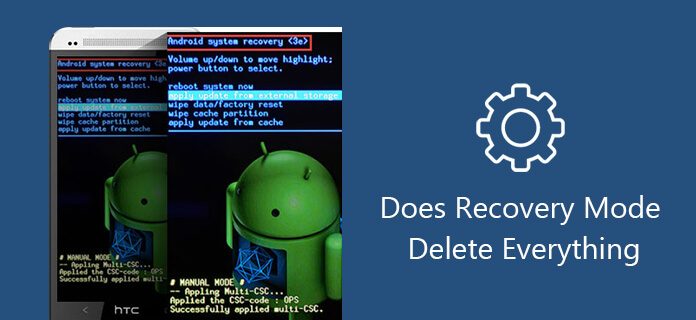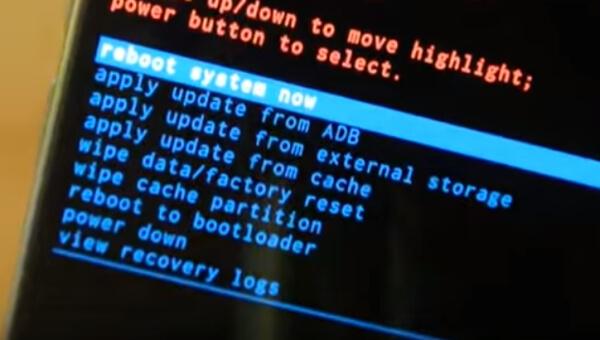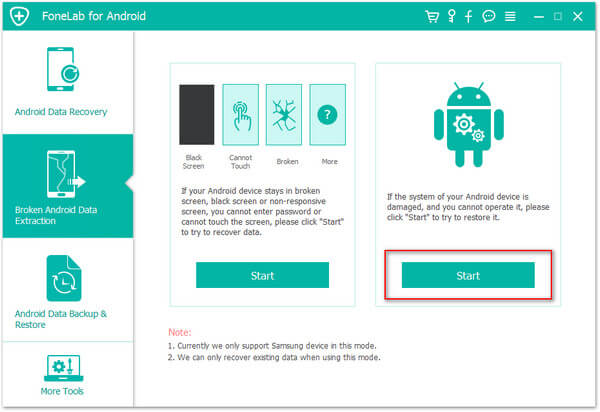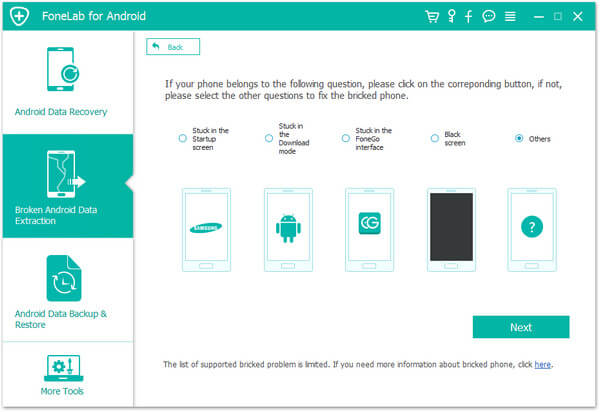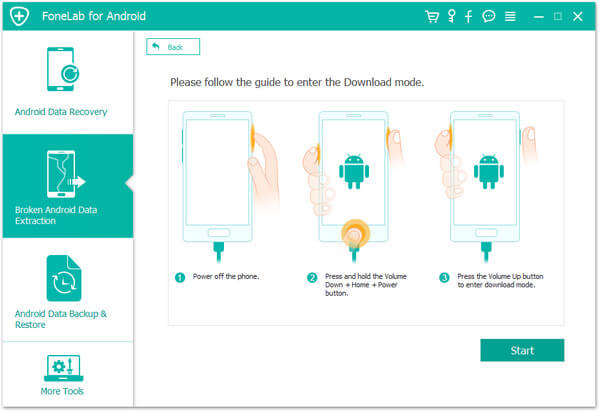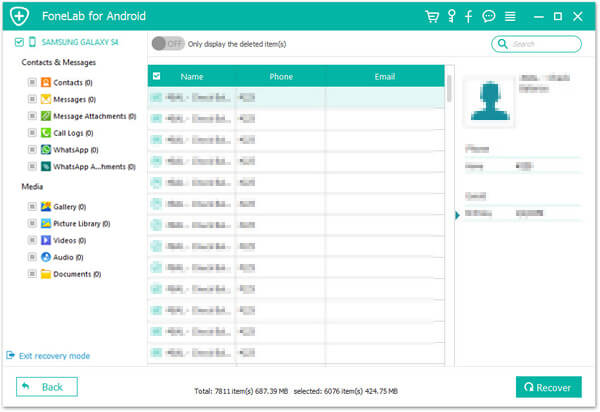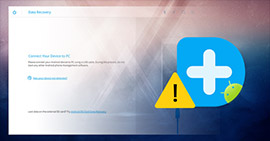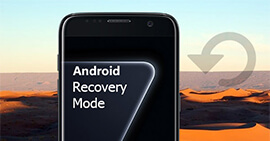O modo de recuperação exclui tudo? Sim ou não?
Resumo
O modo de recuperação exclui tudo no seu telefone Android? Muitos usuários podem ficar confusos com o problema e temer que esse modo de recuperação remova todos os dados, mesmo quando seus telefones não funcionam tão bem. Este post lhe dá a melhor resposta.
O modo de recuperação do Android é útil. Quando o dispositivo dá errado, talvez o modo de recuperação do Android possa ajudá-lo. Mas muitas pessoas perguntarão: o modo de recuperação exclui tudo?
A resposta é:
Entrar no Android Recovery nunca excluirá tudo no dispositivo.
Porém, o Android Recovery tem uma opção que permite deletar tudo e redefinir o dispositivo para as configurações de fábrica.
Vamos aprender mais sobre o modo de recuperação para Android.
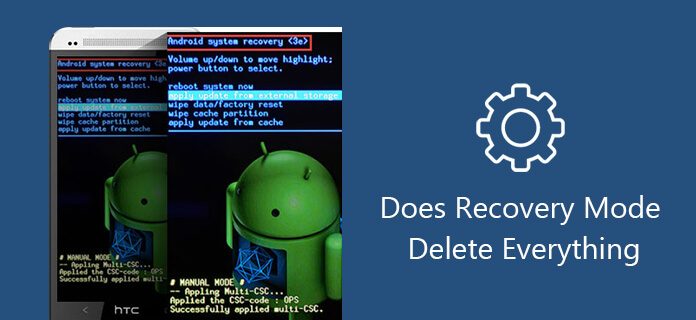
O que é Recuperação
No Android, a recuperação significa tecnicamente a partição inicializável dedicada com o console de recuperação instalado, contendo um aplicativo de recuperação instalado. Uma combinação de teclas pressionadas (ou instruções de uma linha de comando) inicializará seu telefone para recuperação, na qual você pode encontrar ferramentas disponíveis que podem ajudar a reparar ou recuperar sua instalação, bem como instalar atualizações oficiais do sistema operacional. Como o Android é aberto e tem o código-fonte de recuperação disponível, criar uma versão personalizada com mais e diferentes opções também é relativamente fácil. Os dispositivos Android possuem um recurso chamado Android Recovery Mode, que permite aos usuários corrigir alguns problemas em seus dispositivos. Pode ser útil se você perceber que seu dispositivo funciona de forma anormal.
Como acessar o modo de recuperação do Android
O método de acesso varia de dispositivo para dispositivo. Por exemplo, o modo de recuperação galaxy S7, o modo de recuperação do tablet Android e o modo de recuperação do Google Nexus são todos semelhantes, mas usam conjuntos de chaves diferentes. Em geral, consiste em segurar e pressionar uma combinação de teclas.
Aqui está um guia sobre como acessar o modo de recuperação do Android para os dispositivos mais comuns.
Passo 1 Desligue o seu dispositivo.
Passo 2 Pressione a combinação de teclas correta.
A combinação de teclas depende do dispositivo. Aqui estão os para celulares Samsung.
Acesso ao Modo de Recuperação para Galaxy S7, Modo de Recuperação Galaxy S6, Modo de Recuperação Galaxy S5, Modo de Recuperação Galaxy S4 e Modo de Recuperação Galaxy S3: pressione e segure Aumentar volume, Tecla liga/desliga e botão Home.
Modo de recuperação do Google Nexus: pressione e segure a tecla Power, Aumentar volume, Diminuir volume simultaneamente.
Para outros aparelhos, o usuário pode consultar o site do fabricante ou fazer uma busca rápida no Google.
Ao pressionar a combinação de teclas, o sistema inicializará e levará o usuário ao menu de recuperação do Android.
Menu do modo de recuperação do Android
Assim que o menu do modo de recuperação do Android aparecer, você pode navegar pelas opções com as teclas de volume e selecionar uma opção com a tecla liga / desliga.
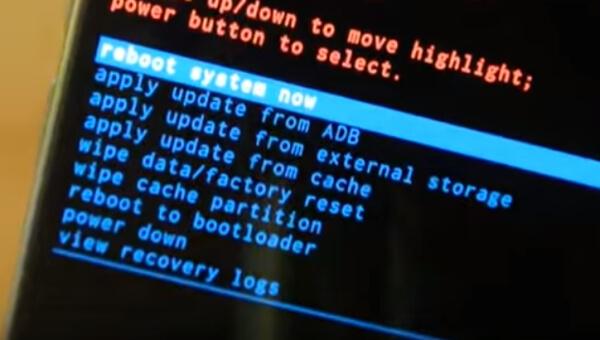
As opções são:
Vejamos as opções do modo de recuperação do Android.
- Reinicialização do sistema agora: esta opção reiniciará seu dispositivo Android normalmente.
- Aplicar a atualização de ADB: o ADB ou Android Debug Bridge ajuda os usuários a conectar o dispositivo Android com um computador. Este recurso é projetado para desenvolvedores Android e, portanto, precisa da instalação do Android SDK (Software Development Kit) no computador.
- Aplicar a partir do armazenamento externo: isso será atualizado a partir de um cartão de memória. O usuário pode usar um computador para salvar as informações no cartão de memória e, inserindo-o no celular, salvar os dados no celular.
- Limpar dados de / redefinição de fábrica: isso limpará os dados e a partição de cache e redefinirá o celular para as condições iniciais de fábrica. Útil quando você deseja vender ou doar com segurança seu celular antigo.
- Limpe a partição de cache: isso limpará todos os dados da partição de cache. A partição de cache é uma partição no disco rígido, que é usada como memória, para armazenar dados temporariamente.
- Aplicar atualização do cache: útil quando nenhum computador ou cartão de memória está disponível. Requer que o arquivo seja carregado primeiro por meio de um Wi-Fi ou uma conexão com a Internet.
Dispositivo preso no modo de recuperação do Android? Obtenha a correção
Embora o modo de recuperação do Android possa ser útil em muitas circunstâncias, ninguém precisa de recuperação o tempo todo. Por razões desconhecidas, alguns telefones Android podem ficar presos no modo de recuperação do Android sem comando e não podem sair. Bem, não se preocupe, aqui estão algumas dicas para você consertar seu telefone:
- Para sair do modo de recuperação do Android, a primeira coisa que você precisa fazer é verificar se as teclas do aparelho estão na posição correta. Como mencionamos acima, o modo de recuperação pode ser acessado pressionando alguns botões juntos, mas se eles estiverem presos e pressionados o tempo todo, é claro que você não poderá sair.
- Ligue o dispositivo depois de pressionar as teclas um pouco. Veja se ele inicializa.
- Apague a bateria e coloque-a de volta. Verifique se vai funcionar.
- Se os métodos acima funcionarem, você pode escolher "Wipe data/Factory reset" nas opções do modo de recuperação do Android e tentar redefinir seu telefone. Mas esse método pode apagar os dados que você pretende manter.
- Ainda não está funcionando? Seu telefone provavelmente ficou morto.
A melhor maneira de consertar o iPhone preso no modo de recuperação do Android
Se esses métodos não puderem ajudá-lo, considere limpar os dados/redefinição de fábrica. Mas você deve pensar bem, pois esta opção apagará todos os seus dados existentes do telefone Android, como contatos, mensagens, vídeos, fotos e assim por diante. Se você não tiver nenhum arquivo de backup feito antes, poderá perder mais ao escolher este método. Na verdade, por que não adotar um software confiável de terceiros para consertar o telefone Android travado na recuperação do sistema Android? E aqui, gostaríamos de recomendar o Broken Android Data Recovery, a ferramenta de recuperação de arquivos/sistema Android mais profissional para você.
Extração de dados quebrados do Android- Conserte o telefone Android bloqueado, congelado e travado ao normal.
- Recupere e extraia contatos, mensagens, dados do WhatsApp, fotos e muito mais do telefone Android congelado.
- Suporte quase Samsung Galaxy S, Samsung Galaxy Note, etc.
Conserte o dispositivo preso no modo de recuperação e recupere arquivos do Android
Passo 1A recuperação de dados do Android quebrada pode oferecer uma solução quando o seu telefone Android trava no modo de recuperação do Android. Escolha o modo "Extração de dados do telefone Android quebrado", clique no botão "Consertar dispositivo" na interface.
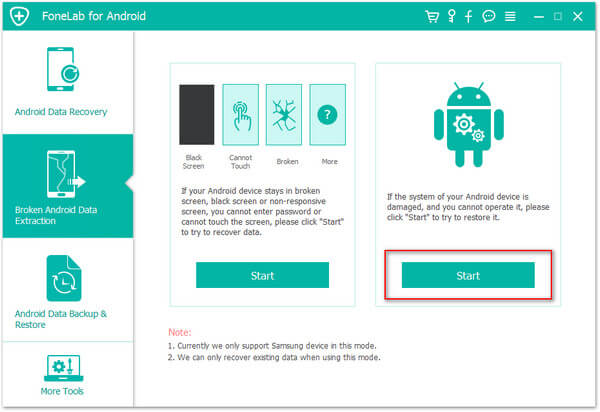
Passo 2Verifique "outros" para o problema correspondente que seu dispositivo Android está enfrentando e, em seguida, clique no botão "Avançar" e selecione o modelo e o nome do telefone.
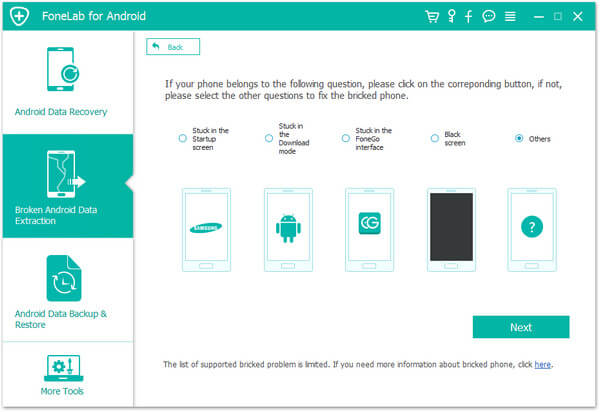
Passo 3Um guia simples para deixar seu telefone Android entrar no modo Download.
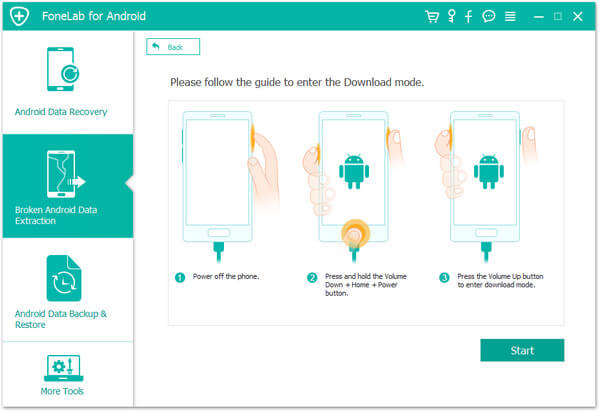
Passo 4Então seu sistema Android pode ser consertado. Quando seu telefone sai do modo de recuperação do Android, você pode usar o recurso "Recuperação de dados do Android" para verificar e recuperar seus arquivos do Android.
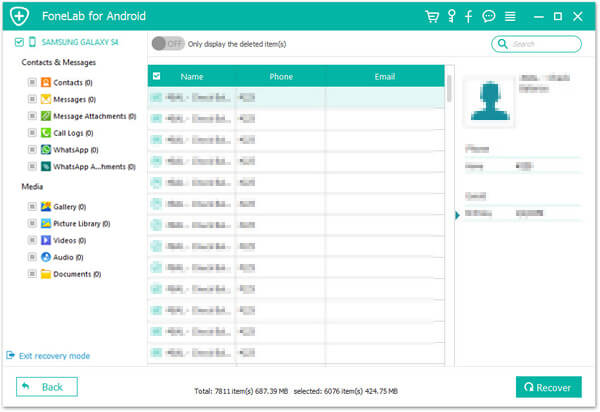
Neste artigo, mostramos principalmente o que significa o modo de recuperação do Android e fornecemos a melhor solução quando o telefone Android está travado na tela de recuperação do Andorid.
O que você acha deste post?
Excelente
Classificação: 4.5 / 5 (baseado nos votos 110)